

Tout comme l'utilisation de dossiers sur votre Mac pour organiser vos fichiers, vous pouvez utiliser des dossiers dans l'application Notes pour que tout reste agréable et soigné. Plutôt que d'avoir simplement des listes de notes, vous pouvez créer des dossiers et des sous-dossiers pour regrouper les notes associées. Cela facilite la recherche des notes dont vous avez besoin.
Voici comment organiser vos notes Apple avec des dossiers sur Mac.
Créer un dossier Apple Notes
Selon les comptes auxquels vous vous connectez à Notes et si vous utilisez iCloud, vous disposez probablement déjà de certains dossiers. Ceux-ci sont répertoriés le long du côté gauche. Si vous ne les voyez pas, cliquez sur le Bouton Afficher les dossiers dans la barre d'outils ou Vue > Affiche les dossiers depuis la barre de menu.
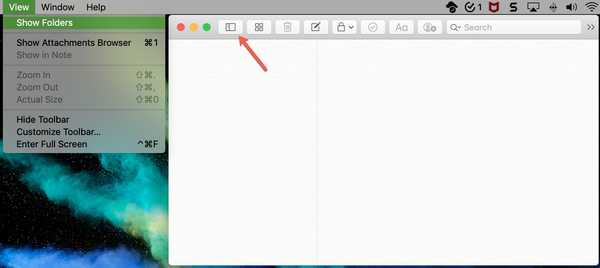
Lorsque vous créez un nouveau dossier, vous pouvez le faire dans n'importe laquelle de ces zones de la barre latérale. Par exemple, votre nouveau dossier peut aller dans la section iCloud si vous le souhaitez ou si vous êtes connecté à Gmail, il peut y aller.
Pour créer un nouveau dossier, utilisez l'une des méthodes suivantes.
- Cliquez sur Nouveau dossier au bas de la barre latérale.
- Cliquez sur Fichier > Nouveau dossier du menu.
- Clic-droit ou maintenez le contrôle et cliquez dans la barre latérale et sélectionnez Nouveau dossier à partir du menu contextuel.
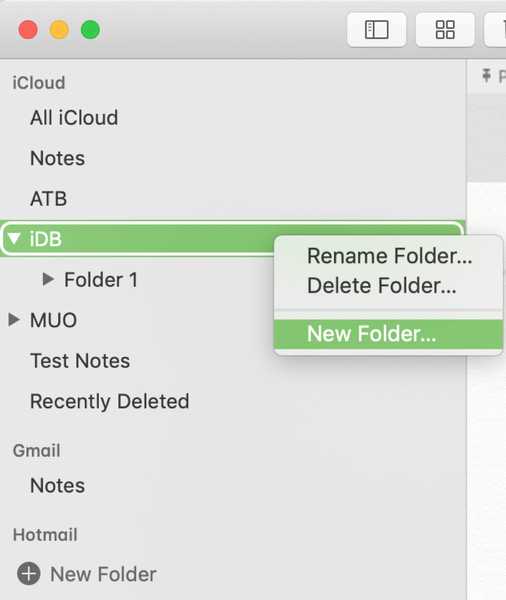
Après avoir créé un dossier, vous pouvez y composer de nouvelles notes ou déplacer des notes existantes dans un dossier en les sélectionnant et en les faisant glisser dans.
Nommez ou renommez un dossier
Une fois que le nouveau dossier apparaît, placez votre curseur à l'intérieur pour lui donner un nom. Vous pouvez également changer le nom plus tard en en cliquant sur le nom. Vous pouvez également clic-droit le dossier ou maintenez le contrôle et cliquez , puis choisissez Renommer le dossier du menu.
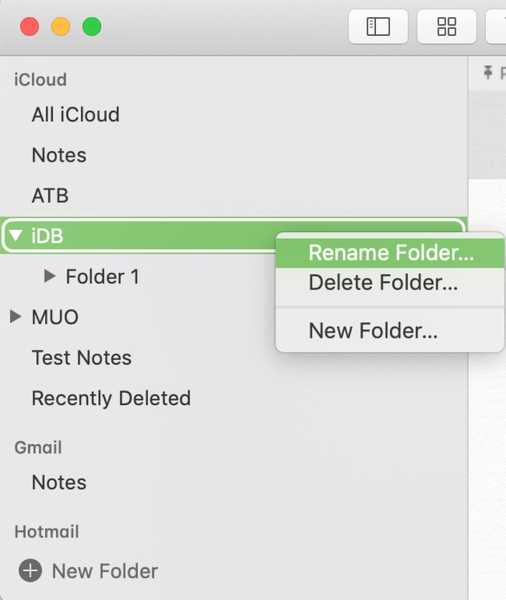
Déplacer un dossier et créer des sous-dossiers
Vous pouvez facilement déplacer des dossiers d'une section à une autre dans la liste. Juste sélectionnez le dossier, maintenez et faites glisser à sa nouvelle position.
Le déplacement de dossiers comme celui-ci vous permet également créer des sous-dossiers. Donc, si vous avez un dossier pour les notes de travail, vous pouvez créer des sous-dossiers pour organiser vos notes dans ce dossier de travail. Créez simplement le sous-dossier en utilisant l'une des méthodes ci-dessus, puis faites-le glisser vers le dossier dans lequel vous souhaitez l'imbriquer.
Ensuite, utilisez les flèches à côté des dossiers pour développer et afficher les sous-dossiers. Comme vous pouvez le voir dans la capture d'écran ci-dessous, j'ai créé cinq sous-dossiers dans mon dossier iDB.
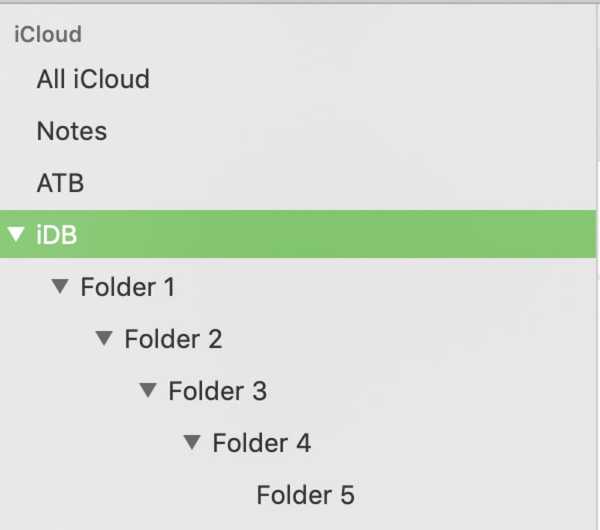
Envelopper
L'utilisation de dossiers pour gérer vos notes est un excellent moyen de rester organisé et de trouver rapidement les notes que vous souhaitez. Allez-vous créer des dossiers et des sous-dossiers pour vos notes?
Pour plus de didacticiels sur l'application Notes, découvrez comment créer des tableaux et utiliser des lignes et des grilles.











